Menú lateral / Inferior
3. Herramientas
Para acceder a las diferentes herramientas de edición pulsamos en ‘Herramientas’ ![]() .
.
Mediante estas herramientas, podemos ajustar los niveles de color, brillo y contraste de la fotografía, difuminar o aumentar su nitidez, realizar recortes, giros, transformaciones libres, utilizar pinceles de detalle para modificar la luz, exposición, temperatura o editar un área determinada, eliminar manchas e imperfecciones con un tampón automatizado o crear puntos de iluminación virtual.
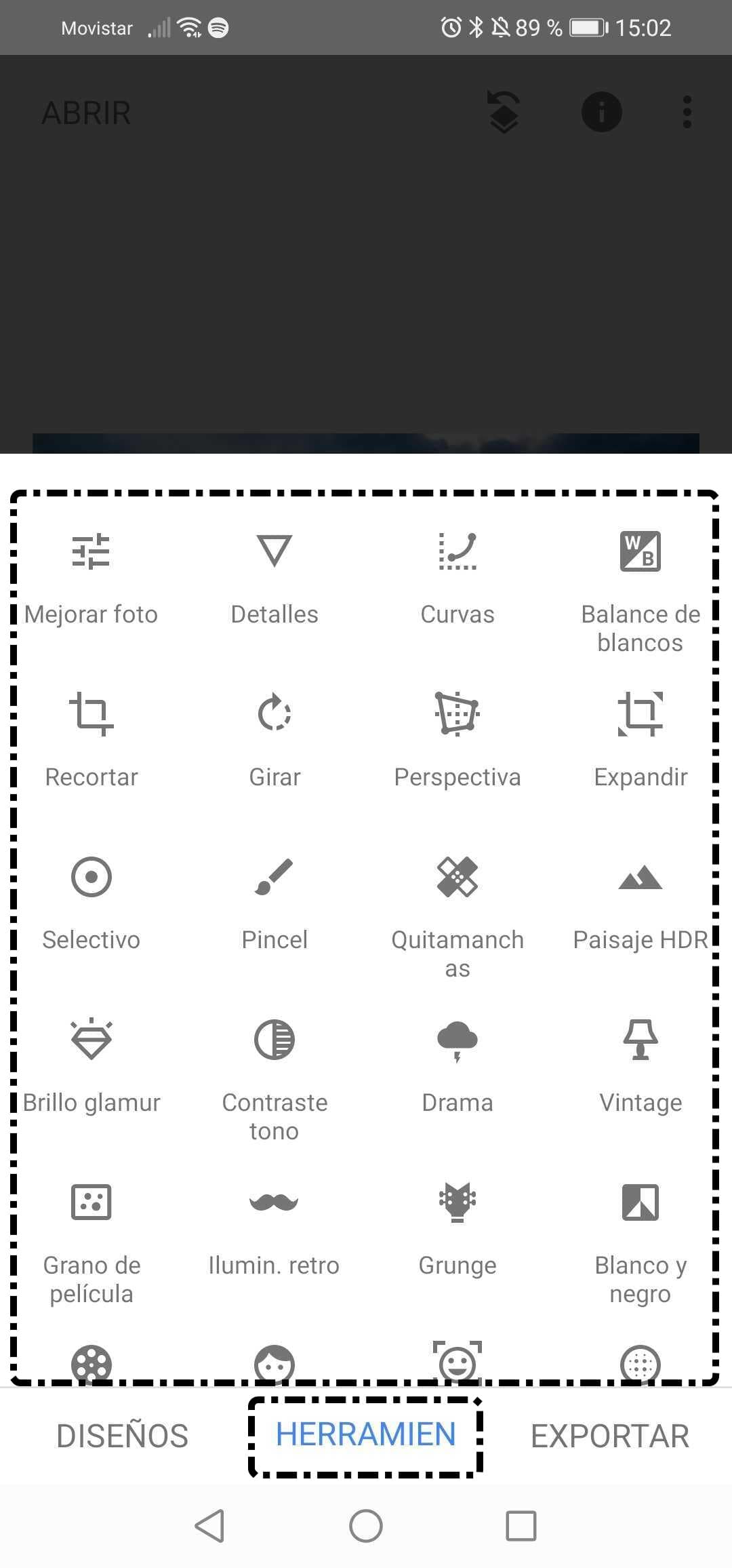
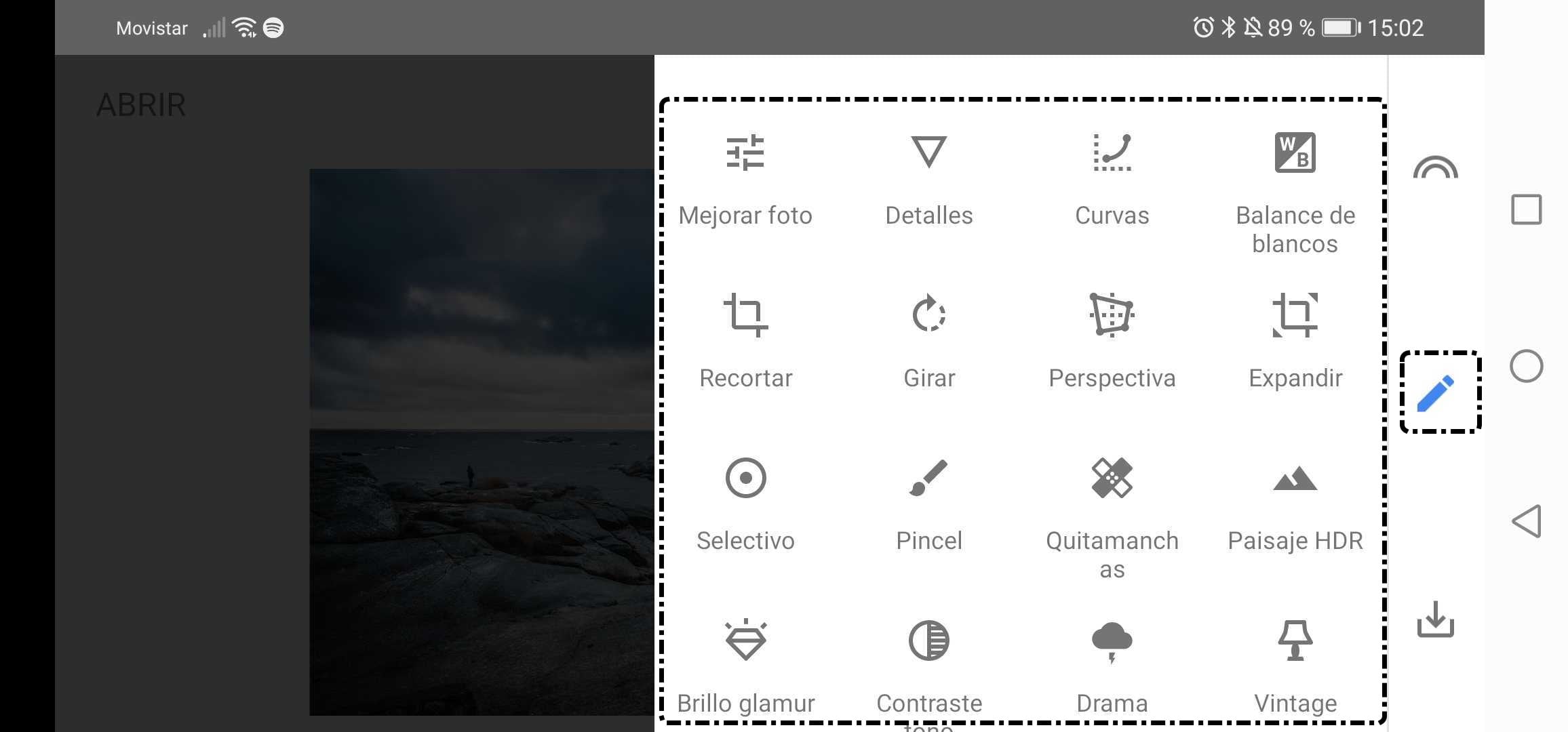
Nos encontramos con gran cantidad de herramientas de diferentes tipos (mejora, transformación o efectos).
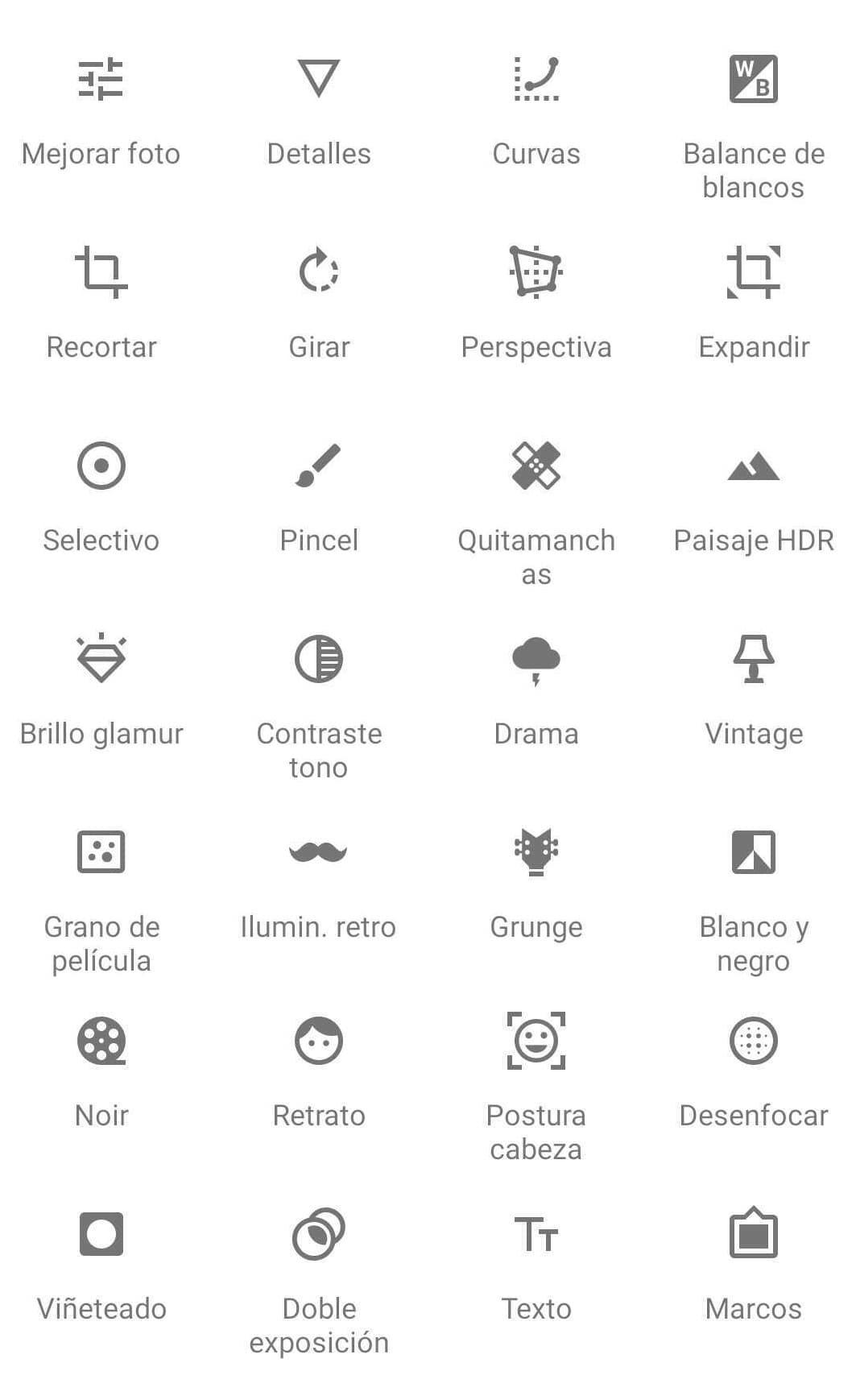
A continuación veremos cada para qué sirve cada una de ellas:
- Herramientas de mejoras: ‘Mejorar foto’ y ‘Detalles’.
- Herramientas de transformación: ‘Balance de blancos’, ‘Recortar’, ‘Girar’, ‘Pincel’, ‘Quita manchas’, ‘Viñetado’ y ‘Texto’.
- Efectos: ‘Desenfocar’, ‘Brillo glamour’, ‘Paisaje HDR’, ‘Drama, Grano de película’, ‘Vintaje’, ‘Blanco y negro’, ‘Marcos’ y ’Retrato’.
Recuerda que lo mejor de todo este proceso es que cada una de las acciones realizadas se tomará como una capa independiente y modular. Podemos deshacer, rehacer, recuperar el original o ver las capas en cualquier momento pulsando sobre el icono ‘Pilar de ediciones’  del menú superior.
del menú superior.